
Агуулгын хүснэгт:
- Зохиолч John Day [email protected].
- Public 2024-01-30 11:04.
- Хамгийн сүүлд өөрчлөгдсөн 2025-01-23 15:00.


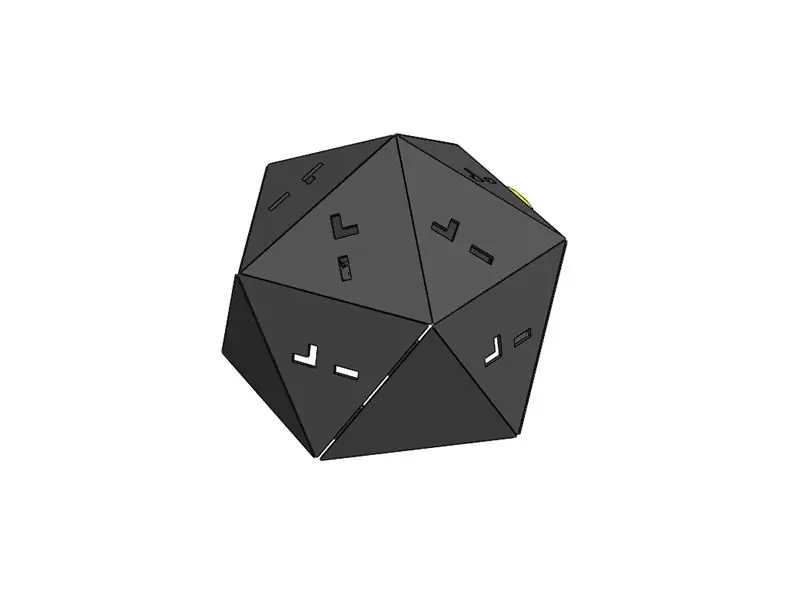
ТАЙЛБАР
Энэ бол ASSIMILATE SENSOR HUB: ICOS10 GENERIC SHELL (HOOKUP WIRE) угсралтын сайжруулсан (хэлхээний бат бэх) хувилбар юм. Энэ нь илүү хурдан угсарч, өндөр чанартай хэлхээтэй боловч илүү үнэтэй байдаг (10 мэдрэгчийг дэмжвэл ~ 10 доллар нэмэлт). Гол онцлог нь одоо маш модульчлагдсан: самбар, кабелийг гагнах/гагнах шаардлагагүй солих/өөрчлөх боломжтой.
ДҮГНЭЛТ
Хэд хэдэн ASSIMILATE SENSORHUBS байдаг. Тэд I2C ASSIMILATE SENSORS бүхий нийтлэг мета өгөгдөл, мэдрэгчийн овоолгын интерфэйстэй. Энэ нь шинэ мэдрэгчийг хөгжүүлэх боломжтой бөгөөд үүнийг байрлуулах MCU нь шинэ функцэд нийцэхийн тулд дахин програмчлах шаардлагагүй гэсэн үг юм - зүгээр л залгаад дахин ачаална уу. Мэдрэгчийн өгөгдлийг MQTT серверт автоматаар нийтлэх болно. Бид ASSIMILATE ACTORS дэмжлэгийг хөгжүүлнэ гэж бодож байна: HUB сонсож буй MQTT сэдвийг бичиж, дараа нь зурвасыг жүжигчин рүү чиглүүлнэ (реле, индикатор гэх мэт).
ASSIMILATE SENSOR HUBS -ийн нэг хүрээ бол ICOS10 юм: Платоны хатуу "Icosohedron" -ын дээд 3/4 хэсэгт суурилсан геометр, 10 мэдрэгчийг байрлуулах боломжтой. Энэ нь бие биенийхээ уншилтанд нөлөөлж болох тусдаа мэдрэгчийг салгаж, илүү том нийлмэл масштаб хийх боломжийг олгодог.
Энэ хүрээ нь өөр өөр MCU болон тэжээлийн зохицуулалтыг дэмждэг тул дахин ашиглах боломжтой ажлуудыг тусдаа заавар болгон хуваасан. HUB -ийн үндсэн техник хангамжийн функцуудыг сайжруулсан/өөр өөр функцээр сольж болох дөрвөлжин дөрвөлжин охин хавтан хэлбэрээр боловсруулсан болно.
Энэхүү нийтлэлд мэдрэгчийн 10 залгуур, нэгжийн тэжээлд нэвтрэх самбар бүхий орон сууцны гадна бүрхүүлийг угсрахад анхаарлаа төвлөрүүлсэн болно. Энэ бүрхүүл нь IOT -ийн бусад төслүүдэд хэрэгтэй байж магадгүй юм.
Алхам 1: Материал ба багаж хэрэгсэл
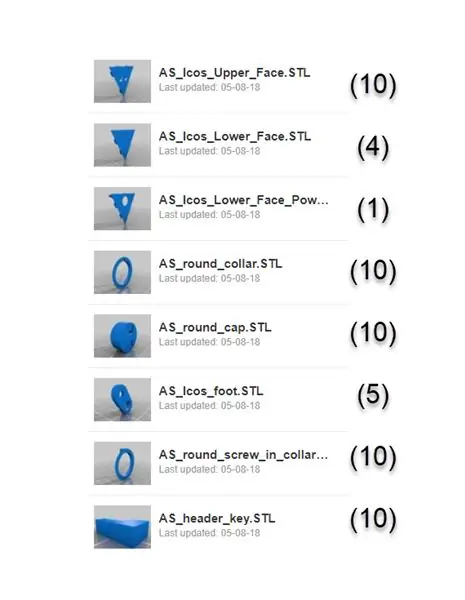
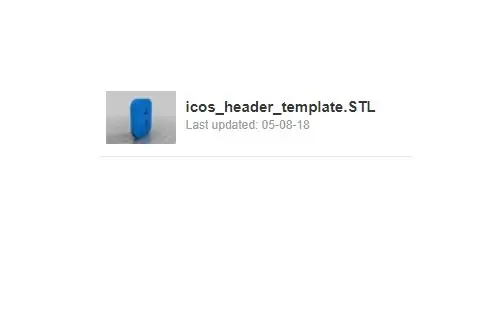
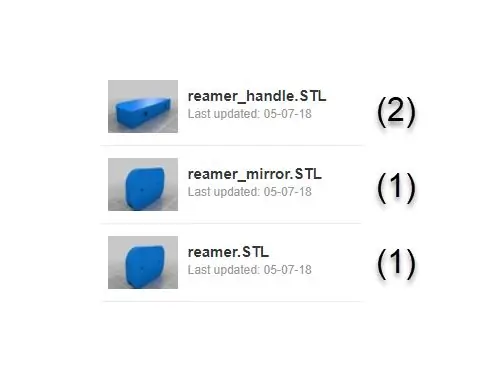
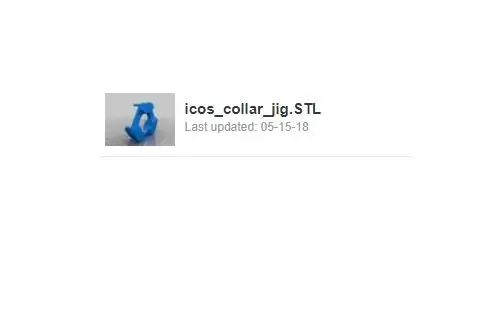
Билл материал ба эх үүсвэрийн жагсаалт.
- 3D хэвлэсэн эд анги (1 багц)
- 3D хэвлэмэл толгой толгой (1)
- 3D хэвлэсэн Void Punch (2)
- 3D хэвлэмэл хүзүүвч (1)
- 3D хэвлэсэн IDC толгойн гагнуурын төхөөрөмж (1)
- 3P эмэгтэй толгой (20)
- Ø 0.8мм утас (~ 1м)
- 6 утас тууз кабель (~ 1м)
- 6 зүү бүхий IDC эрэгтэй толгой (11)
- IDC-6 сокет 2 × 3 голтой холбогч (11)
- Утас таслагч (1)
- Жижиг бахө (1)
- Гагнуурын урсгал үзэг (1)
- Гагнуур ба төмөр (1)
- Халуун цавуу ба буу (1)
- Хүчтэй цианоахрилат наалдамхай (1)
- 4G x 6mm өөрөө түншдэг тоолуур боолт (~ 20)
Алхам 2: Самбар бэлтгэх





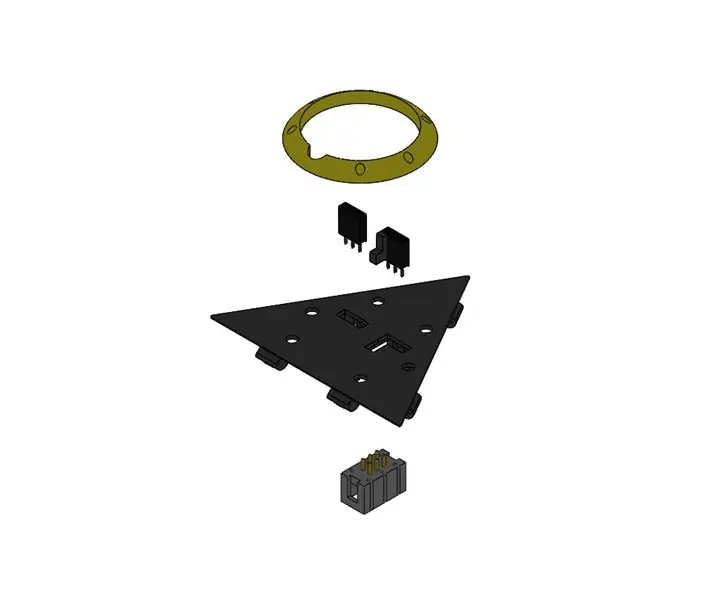
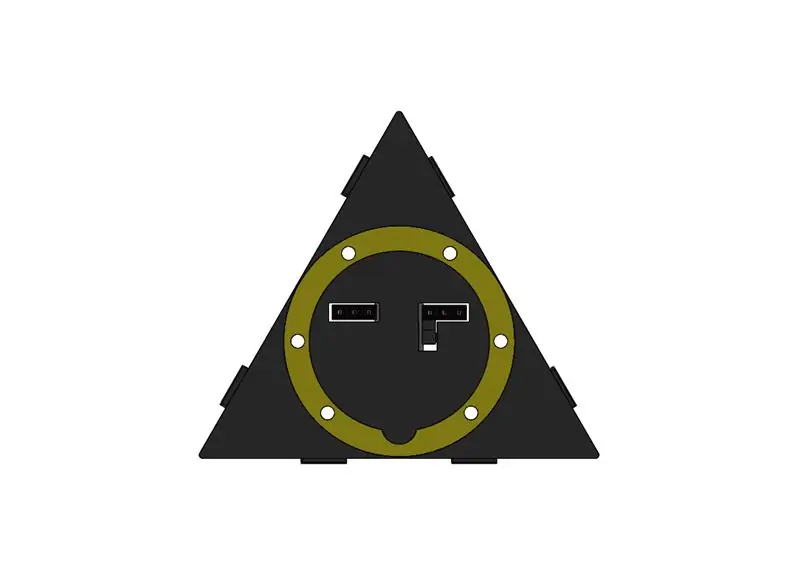
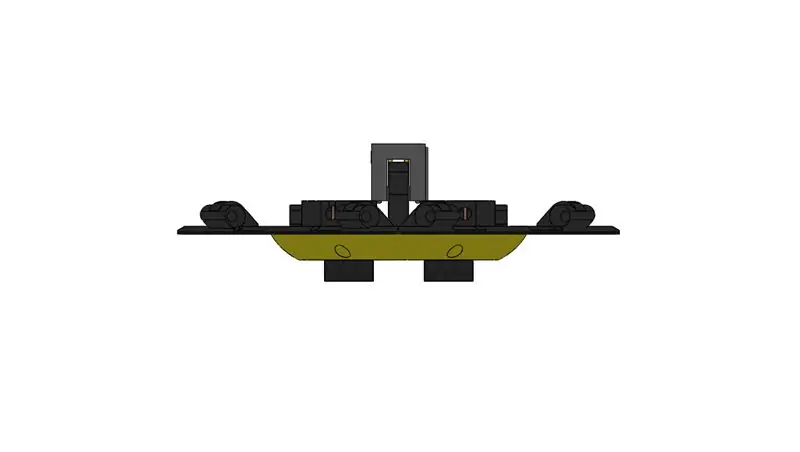
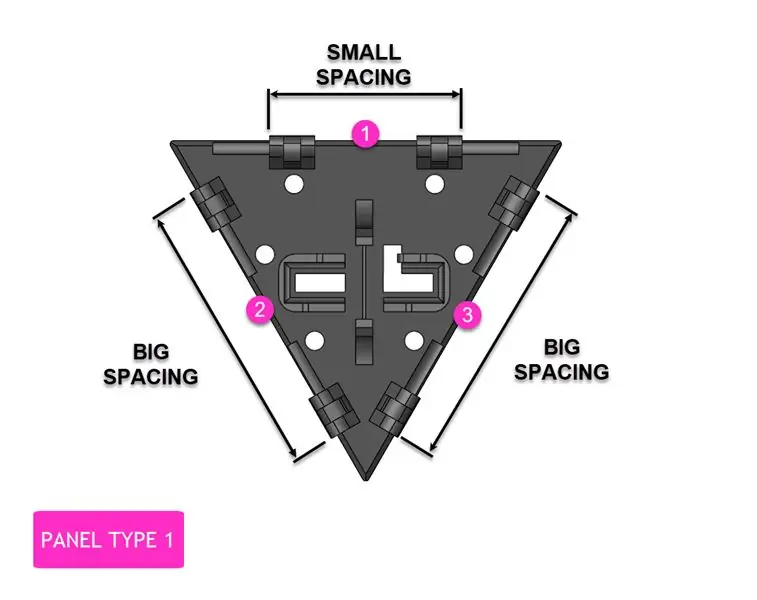
Сокет хавтанг (ТӨРӨЛ 1) хавтанг холбохоос өмнө бэлтгэж болно. Ашигласан JIG -ууд эхэндээ багтахын тулд файл бүрдүүлэх шаардлагатай байж магадгүй; тэдгээрийг хатуу хүлцэлээр зохион бүтээсэн (миний хэвлэгч дээр үндэслэсэн).
СОКЕТ СУУРИЛУУЛАХ
- HEADER JIG -д 3P толгойн 2 -оос 1 унтраах түлхүүр нэмнэ үү.
- Хоосон зайн ирмэгийг цэвэрлэх шаардлагатай бол TYPE 1 PANEL дээр VOID PUNCH ашиглана уу.
- TYPE 1 PANEL -ийн хавтгай талыг угсарсан HEADER JIG -д нэмж, HEADERS/KEY -ийн дээд хэсгийг HEADER JIG -ийн доод талд байрлуулна.
- Зүүг цавуугаар цохихыг зогсоохын тулд дахин ашиглах боломжтой картон маскаар таглаарай.
- Цианоахрилатыг HEADERS/KEY нь самбар дээр хүрдэг ирмэг дээр нимгэн давхаргаар ашиглана. Хатаахыг зөвшөөрнө үү.
- IDC толгой дээрх цагаан тугалга ПХБ -ийн зүү.
- IDC SOLDER JIG дээр IDC толгойг оруулна уу.
- Цагаан тугалга бүхий 0.5 мм утсыг JIG цооногт оруулна.
- Утасыг зүүгээр гагнаж, 10 мм -ийн утсыг JIG -ээс гадагшлуулна (төвийн нүхийг угааж болно).
- IDC толгой ба утаснуудыг JIG -ээс салга.
- Диаграммд үзүүлсэн шиг утсыг зөв өнцгөөр нугална.
- IDC толгой ба утсыг TYPE 1 PANEL дээр гарын авлагад оруулна уу.
- Диаграмм болон гагнуур дээр үзүүлсэн шиг утсыг нугална. Илүүдэл тайрах.
- Шаардлагатай бол утсыг тасралтгүй шалгах.
- VOIDS/HEADERS орчмын ханыг халуун цавуугаар дүүргэнэ. Хөргөхийг зөвшөөрнө үү.
- HEADER JIG -ийг болгоомжтой арилгана уу.
AFFIX COLLAR
- COLLAR JIG -д урвуу хүзүүвч нэмж, ховилыг эгнүүл.
- Угсарсан TYPE 1 PANEL -ийг COLLAR -д нүүрээ доош нь харуулан хавсаргаад хоёрын хооронд холбоо бариарай.
- Нүхнүүд хоорондоо таарч, COLLAR нүхнүүд цэвэрхэн байгаа эсэхийг шалгаарай.
- Цоорхой бүрт халуун цавуу дусааж нэмнэ; Энэ нь доод хэсэгт хүчгүйгээр нэвчих болно.
- Хөргөхийг зөвшөөрнө үү.
- JIG -аас PANEL/COLLAR -ийг болгоомжтой хий.
Алхам 3: Самбаруудад нэгдэх
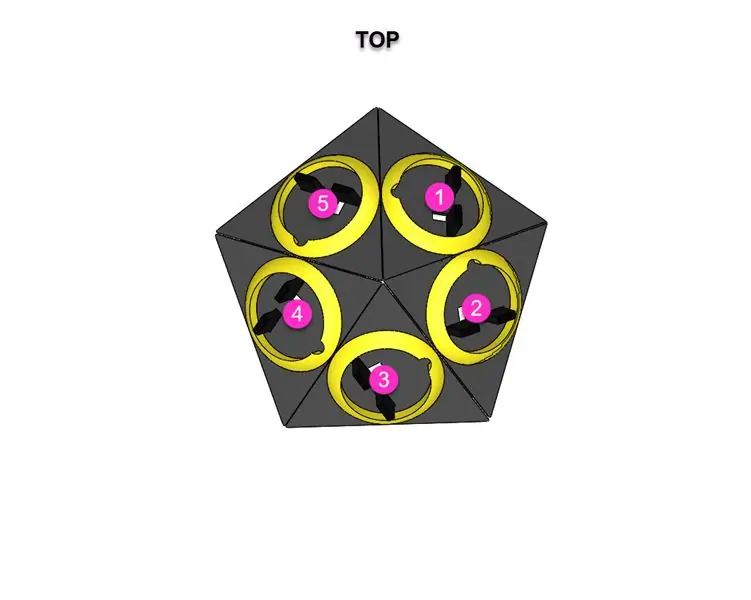

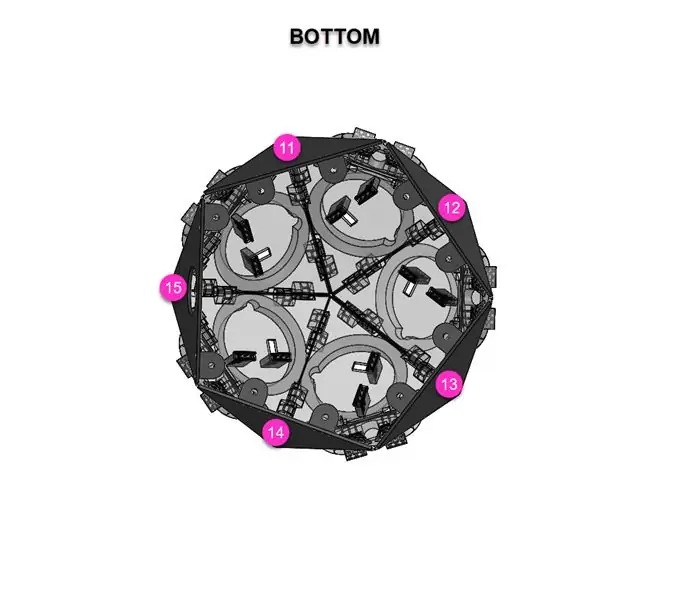
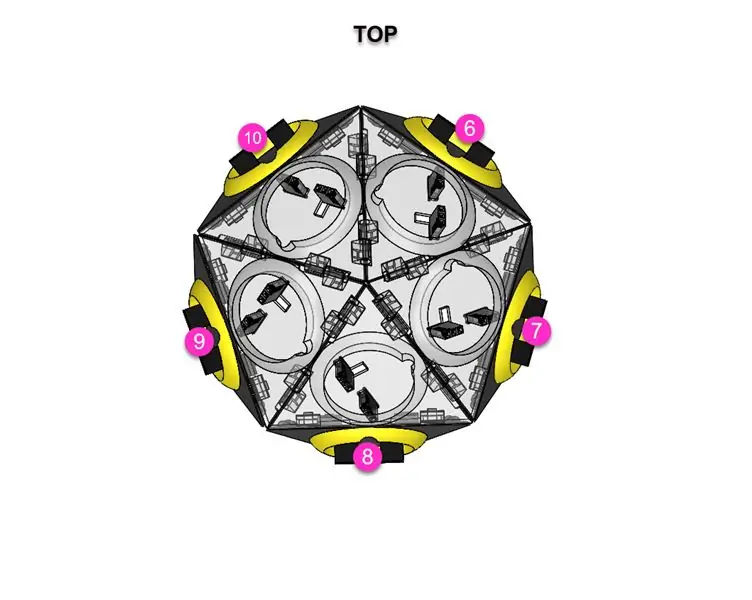
Утсыг оруулсны дараа тэдгээрийг гадна нугасаар нь таслах боломжтой.
- PANEL TYPE 1 -ийн 2 ширхэгийг авч, PANEL (1) дээрх Side (2) нүхийг PANEL (2) дээрх Side (1) нүхтэй зэрэгцүүлж, бахө/таслагч ашиглан утас оруулна уу.
- PANEL (2) дээрх Side (2) цоорхойг шинэ PANEL TYPE 1 "PANEL (3)" дээрх Side (1) нүхтэй тэгшлээд, бахө/таслагч ашиглан утас оруулна уу.
- PANEL (3) дээрх Side (2) цоорхойг шинэ PANEL TYPE 1 "PANEL (4)" дээрх Side (1) нүхтэй тэгшлээд, бахө/таслагч ашиглан утсыг оруулна уу.
- PANEL (4) дээрх Side (2) цоорхойг шинэ PANEL TYPE 1 "PANEL (5)" дээрх Side (1) нүхтэй тэгшлээд, бахө/таслагч ашиглан утас оруулна уу.
- PANEL (5) дээрх Side (2) нүхийг PANEL (1) дээрх Side (1) нүхтэй тэгшлээд, бахө/таслагч ашиглан утсыг оруулна уу.
- PANEL (1) дээрх Side (3) цоорхойг шинэ PANEL TYPE 1 "PANEL (6)" дээрх Side (1) нүхтэй тэгшлээд, бахө/таслагч ашиглан утсыг оруулна уу.
- PANEL (2) дээрх Side (3) цоорхойг шинэ PANEL TYPE 1 "PANEL (7)" дээрх Side (1) нүхтэй зэрэгцүүлж, бахө/таслагч ашиглан утас оруулна уу.
- PANEL (3) дээрх Side (3) цоорхойг шинэ PANEL TYPE 1 "PANEL (8)" дээрх Side (1) нүхтэй тэгшлээд, бахө/таслагч ашиглан утсыг оруулна уу.
- PANEL (4) дээрх Side (3) цоорхойг шинэ PANEL TYPE 1 "PANEL (9)" дээрх Side (1) нүхтэй тэгшлээд, бахө/таслагч ашиглан утсыг оруулна уу.
- PANEL (5) дээрх хажуугийн (3) нүхийг хажуугийн (1) нүхтэй шинэ PANEL TYPE 1 "PANEL (10)" нүхтэй тэгшлээд, бахө/таслагч ашиглан утас оруулна уу. Үлдсэн хавтангийн дараалал нь чухал биш бөгөөд үндсэндээ холбоно. дараагийн хавтангийн хоёр тал …
- PANEL (10) дээрх Side (3) цоорхойг шинэ PANEL TYPE 2 "PANEL (11)" дээрх Side (1) нүхтэй тэгшлээд, бахө/таслагч ашиглан утсыг оруулна уу.
- PANEL (11) дээрх Side (2) нүхийг PANEL (6) дээрх Side (2) нүхтэй зэрэгцүүлж, бахө/таслагч ашиглан утсыг оруулна.
- PANEL (6) дээрх Side (3) цоорхойг шинэ PANEL TYPE 2 "PANEL (12)" дээрх Side (1) нүхтэй тэгшлээд, бахө/таслагч ашиглан утас оруулна уу.
- PANEL (12) дээрх Side (2) нүхийг PANEL PANEL (7) дээрх Side (2) нүхтэй зэрэгцүүлж, бахө/таслагч ашиглан утас оруулна.
- PANEL (7) дээрх Side (3) цоорхойг шинэ PANEL TYPE 2 "PANEL (13)" дээрх Side (1) нүхтэй тэгшлээд, бахө/таслагч ашиглан утсыг оруулна уу.
- PANEL (13) дээрх Side (2) нүхийг PANEL PANEL (8) дээрх Side (2) нүхтэй зэрэгцүүлж, бахө/таслагч ашиглан утсыг оруулна уу.
- PANEL (8) дээрх Side (3) цоорхойг шинэ PANEL TYPE 2 "PANEL (14)" дээрх Side (1) нүхтэй тэгшлээд, бахө/таслагч ашиглан утас оруулна уу.
- PANEL (14) дээрх Side (2) нүхийг PANEL PANEL (9) дээрх Side (2) нүхтэй зэрэгцүүлж, бахө/таслагч ашиглан утас оруулна.
- PANEL (9) дээрх Side (3) цоорхойг шинэ PANEL TYPE 3 "PANEL (15)" дээрх Side (1) нүхтэй тэгшлээд, бахө/таслагч ашиглан утас оруулна уу.
- PANEL (15) дээрх Side (2) нүхийг PANEL PANEL (10) дээрх Side (2) нүхтэй зэрэгцүүлж, бахө/таслагч ашиглан утас оруулна.
Алхам 4: Цахилгааны утас бэлтгэх

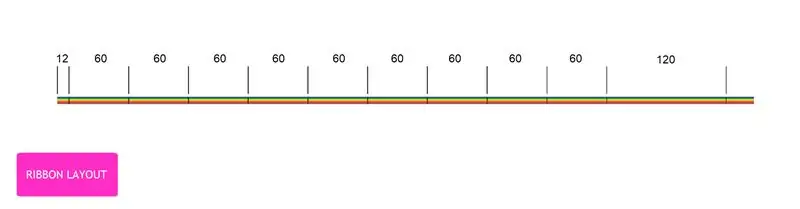

Энэхүү бүтээцэд 6 утастай тууз кабель болон 2x3P холбогч ашигладаг. Толгой хэсгийг TYPE 1 PANELS дээр наасан байна. Кабель нь 2x3P хэмжээтэй 11 сокет (10 мэдрэгч ба 1 MCU терминатор) ашиглах болно. Бусад зааварчилгаа нь хамгийн сүүлд омог арилгах үйлчилгээтэй; Бид үүнийг угсарсан эхний хэсэг болгон ашиглаж, угсралтын бүх шатны угсралтыг (3 ширхэг + тууз кабель) хавчих болно. Кабелийг угсарсны дараа тэдгээрийг энэ шалгагчаар шалгаж болно.
Анхны тохиргоо
- 700мм хэмжээтэй 6 утастай тууз хайчилж ав.
- Утасны улаан тэмдэг эсвэл нэрлэсэн өнгийг (зурган дээрх цэнхэр) холбогч дээрх сумны тэмдэг дээр байнга байлга.
- Эхний эсгий үзүүрийг 12 мм зайд төгсгөлөөс нь байрлуул.
- Дараа нь эхнийхээс 60мм -ийн зайтай 9 тэмдэг тавина.
- Дараа нь 120 мм -ийн эцсийн тэмдэглэгээ (эсвэл таны бүтээхэд шаардлагатай сул тал).
БҮХ СОКЕТ
Тэмдэг тус бүрийн хувьд дараахь зүйлийг хийнэ үү (RIBBON LAYOUT диаграмын дагуу зүүн талаас):
- Тэмдгийн тусламж ба залгуурын дунд хэсгийг тэмдгийн баруун талд холбоно уу.
- Туузыг Сокетын дунд хэсгийн нөгөө талд холбоно.
- Сокетын цоолох хэсгийг бусад хэсгүүдтэй холбож туузаар холбоно уу.
- Туузны сул хэсгийг чангалж, цоолох хэсгийг хуруугаараа туузан дээр чангална.
- Сокетыг байрлуулж, бүх хэсгийг бүрэн нягтруулах хүртэл чангална.
Алхам 5: Утас холбох
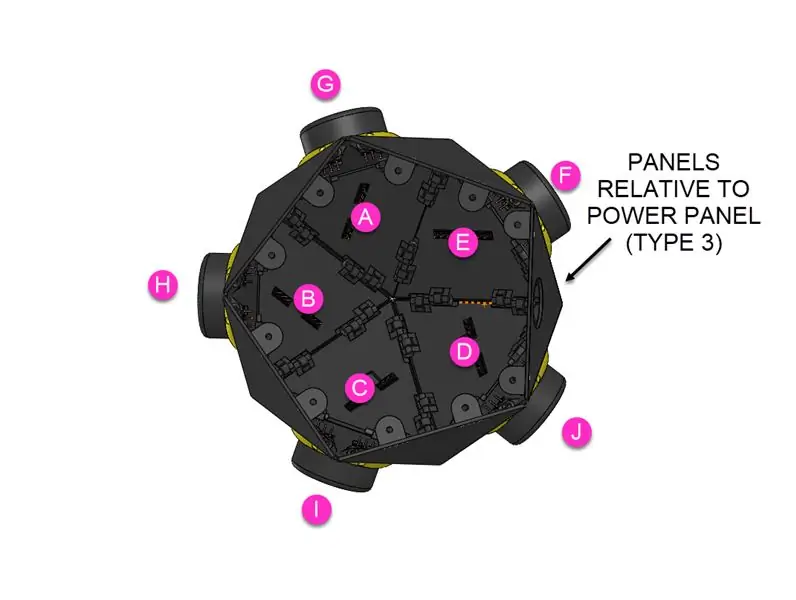


Утасны дараалал нь туузыг MCU орон сууцтай (цахилгаан самбартай зэргэлдээ) мөргөлдөхөөс зайлсхийж, төгсгөлийн төгсгөлийн залгуурыг MCU таслах самбаруудын ойролцоо байрлуулна. Залгуурууд ба толгойнууд нь түлхүүртэй талуудтай тул тэдгээрийг зөвхөн нэг чиглэлд оруулах боломжтой.
- Эхний залгуурыг (зүүн талд нь 12 мм -ээр тэмдэглэсэн) А самбар дээрх толгой хэсэгт оруулна уу.
- Дараагийн залгууруудыг B самбар дээрх толгой хэсэгт J самбар руу оруулна уу.
- Сүүлийн залгуурыг MCU нэгжийн I2C охин самбар дээр залгах болно.
Алхам 6: Дараагийн алхамууд

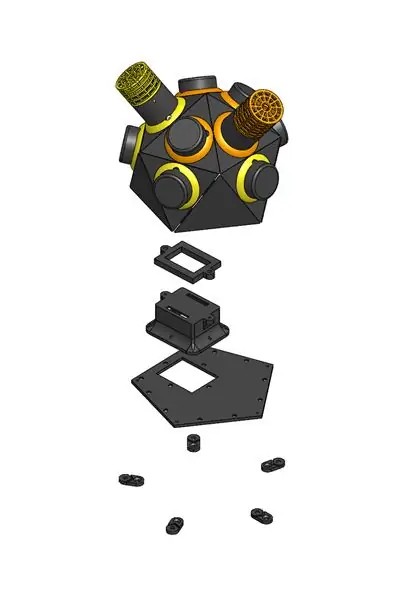


ШИРЭЭНИЙ ХҮРЭЭ
Энэ хуудсан дээр харуулсан хүзүүвч нь хурдан суулгах хүзүүвч юм. ASSIMILATE SENSORS-ийг түлхэж, татаж авахад хялбар байдаг. Хэрэв та ямар нэгэн шалтгаанаар мэдрэгчийг бэхлэх шаардлагатай бол оронд нь шураг хүзүүвч ашиглаж болно. 4G x 20 мм хэмжээтэй боолтыг SENSORS -ээс салгаж, дараа нь залгуурт (3P эмэгтэй толгой ба түлхүүр) дарж, 4G x 30 мм хэмжээтэй толгойны өөрөө түншдэг эрэг нь хүзүүвчээр мэдрэгчийн нүхэнд шургуулдаг.
СУУРИЙГ ХОЛБОГДОХ
MCU -ийн янз бүрийн сортуудын бие даасан заавар нь суурь ба орон сууцыг нийлүүлэх болно. Суурь болон орон сууцыг зааврын дагуу угсарна.
Утаснуудыг зааврын дагуу холбоно.
СОКЕТ ХААЛТ
Мэдрэгчийн залгуурыг эзлэхгүй бол тагнууд нь контактуудыг хамгаалдаг. 3P Эмэгтэй толгой дээр хөнгөн тос түрхэх нь санамсаргүйгээр наалдахаас сэргийлж магадгүй юм.
- Суурилуулах 2 3P эрэгтэй толгой дээр 2 түр 3P эмэгтэй толгойг оруулна уу.
- 3P Male толгойн богино хэсэгт цианоахрилат наалдамхай бодис нэмнэ.
- Цавууны үзүүрийг таг руу хийж, сайтар дараарай.
Хөл
Хэрэв зангилааны сайт тогтворгүй, дээш өргөгдсөн эсвэл урвуу байвал та үүнийг гадаргуу дээр засахыг хүсч магадгүй юм. Хөлийг бүрхүүлийн ерөнхий хэсгүүдээр хангадаг боловч тэдгээр нь ICU HUBS-ийн суурийг MCU/хэрэглээний тохиолдол бүрт зориулдаг. Тэдгээр үе шатанд булан бүрт суурийг шургуулж болно.
Зөвлөмж болгож буй:
IOT123 - Мэдрэгчийг нэгтгэх: TEMT6000: 4 алхам
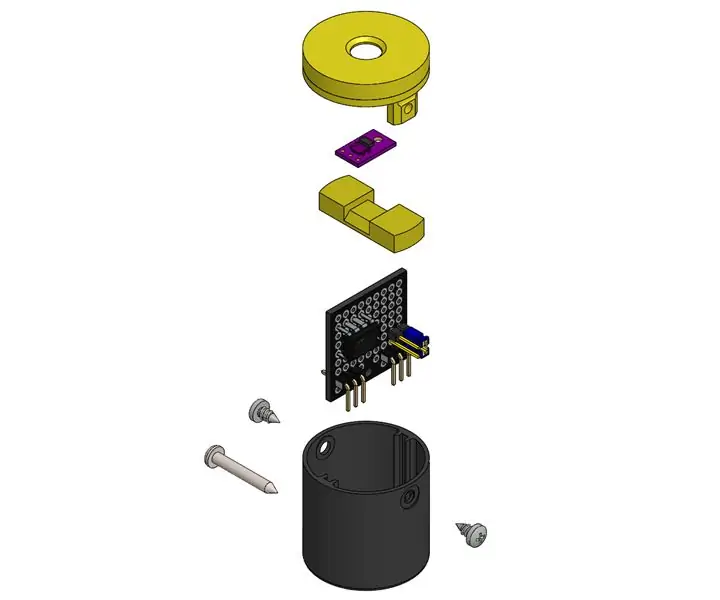
IOT123 - ASSIMILATE SENSOR: TEMT6000: ASSIMILATE SENSORS нь тоног төхөөрөмж, програм хангамжийн хийсвэрлэлийн давхарга бүхий орчны мэдрэгч бөгөөд цоо шинэ төрлийг ASSIMILATE SENSOR HUB -д нэмж оруулах боломжтой бөгөөд уншилтыг кодлохгүйгээр MQTT сервер рүү шахах боломжийг олгодог
IOT123 - Мэдрэгчийг нэгтгэх: MAX9812: 4 алхам
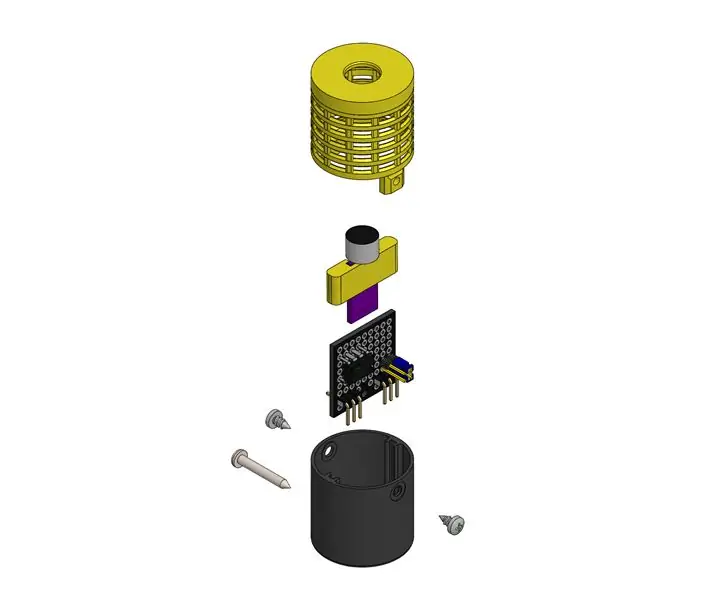
IOT123 - ASSIMILATE SENSOR: MAX9812: Microphone Amplifier Sound MIC 3.3V / 5V Fixed Gain 20dB. Энэхүү бүтэц нь I2C MAX9812 BRICK дээр суурилсан болно. Нэмэгдсэн хартай
IOT123 - IOT сүлжээг нэгтгэх: 26 алхам
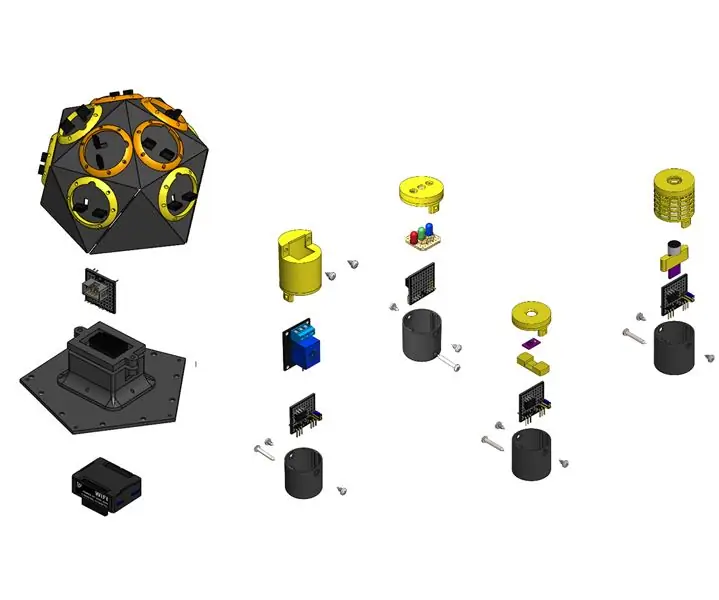
IOT123 - IOT NETWORK ASSIMILATE: ASSIMILATE IOT NETWORK нь мэдрэгч, жүжигчид, зангилаа болон орон нутгийн брокеруудыг гадаад ертөнцтэй хялбархан нэгтгэх боломжийг олгодог протоколуудын багц юм. Энэ нь янз бүрийн төслүүдийг индексжүүлж
IOT123 - Мэдрэгчийг нэгтгэх: DHT11: 4 алхам
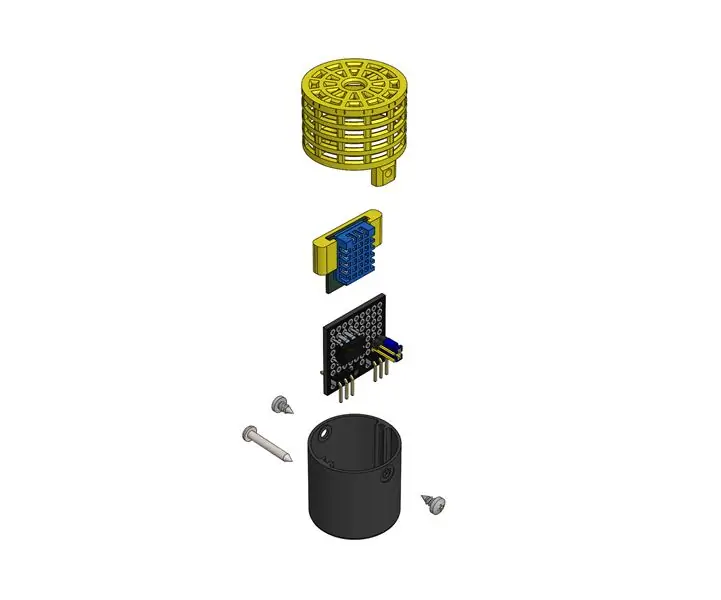
IOT123 - ASSIMILATE SENSOR: DHT11: ASSIMILATE SENSORS нь тоног төхөөрөмж, програм хангамжийн хийсвэрлэлийн давхарга бүхий орчны мэдрэгч бөгөөд цоо шинэ төрлийг ASSIMILATE SENSOR HUB -д нэмж оруулах боломжтой бөгөөд уншилтыг кодгүйгээр MQTT сервер рүү шахах боломжтой болгодог
IOT123 - Мэдрэгчийг нэгтгэх: MQ2: 4 алхам
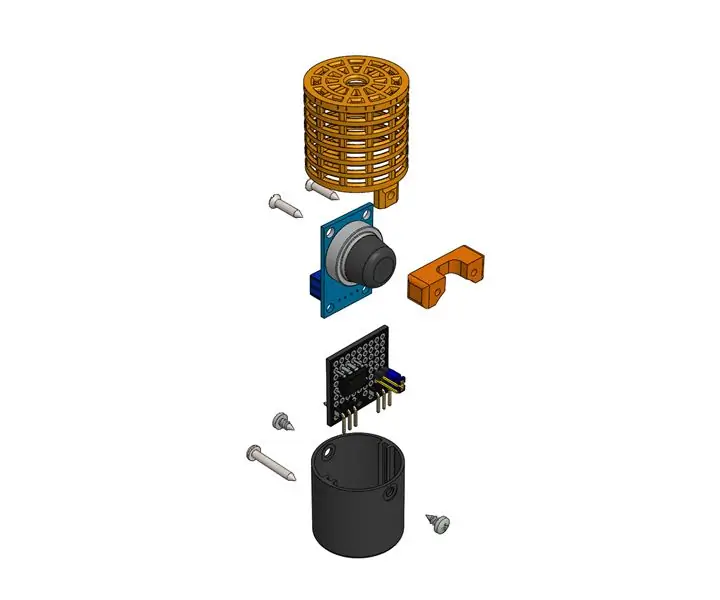
IOT123 - ASSIMILATE SENSOR: MQ2: ASSIMILATE SENSORS нь тоног төхөөрөмж, програм хангамжийн хийсвэрлэлийн давхарга бүхий орчны мэдрэгч бөгөөд цоо шинэ төрлийг ASSIMILATE SENSOR HUB -д нэмж оруулах боломжтой бөгөөд уншилтыг кодгүйгээр MQTT сервер рүү шахах боломжтой болгодог
